mysql5.7のインストールと、無料・長期利用を目的としたNavicateの導入プロセスについて
(a) mysql 5.7 のインストール。
❀詳細 グリーンバージョンの5.7のインストール方法は、mysql8のインストール方法と全く同じで、インストールしたバージョンが5.7であることに注意して、バージョン8を5.7に変更すれば完了です。
mysql 5.7の公式ダウンロードリンクはこちらです。 https://dev.mysql.com/downloads/file/?id=507350 [開けない場合は、リンクの後のパラメータを削除して探してください] 。
詳細:アカウントなし、次の登録にログインするために怠惰な "いいえ感謝、ちょうど私のダウンロードを開始"、mysqlの緑のバージョンをダウンロードする
考えられるバグ 5.7と8のバージョンでは、ポート占有の問題が発生する可能性があります(と5.7は放棄問題のデフォルトの時間の要約値でエラーを報告する)。
1, error: mysqld --initialize コマンド実行時
[警告] 暗黙のDEFAULT値を持つTIMESTAMPは非推奨です。サーバーオプション --explicit_defaults_for_timestamp を使用してください(詳しくはドキュメントを参照してください)。[問題を解決して、初期化されたことを確認するプロンプトを出さずにコマンドを再入力するには、元のデータフォルダを削除して新しいデータフォルダを作成する必要があります]。
解決方法 設定ファイルmy.iniに以下の設定を追加します。
[mysqld]
explicit_defaults_for_timestamp=true です。
2, エラー報告: net start mysql5; コマンドの実行時
mysql5 サービスを開始できませんでした。
このサービスはエラーを報告しませんでした。
解決策
(1)まず、エラーの原因を探します。コマンドを入力します: mysqld --console
(2) エラーをErrorに表示します。
[ERROR] サーバーを開始できません。TCP/IPポートでバインドしてください。そのようなファイルまたはディレクトリはありません
[ERROR] ポートに別の mysqld サーバーが既に稼動していますか。3306 ?
(3) ポートで動作する別の mysqld サーバーが既に存在しますか。3306? この文章を見ると、3306番ポートが占有されている可能性があることがわかる、解決策:3306番ポートをチェックし、3306番スレッドを殺す。
3306番ポートの詳細を確認する:netstat -ano|findstr 3306
▪ 対応するPID番号に対応するスレッドをkillします。
ps:5.7 このパスワードを修正するためのプロンプトは Query OK ha
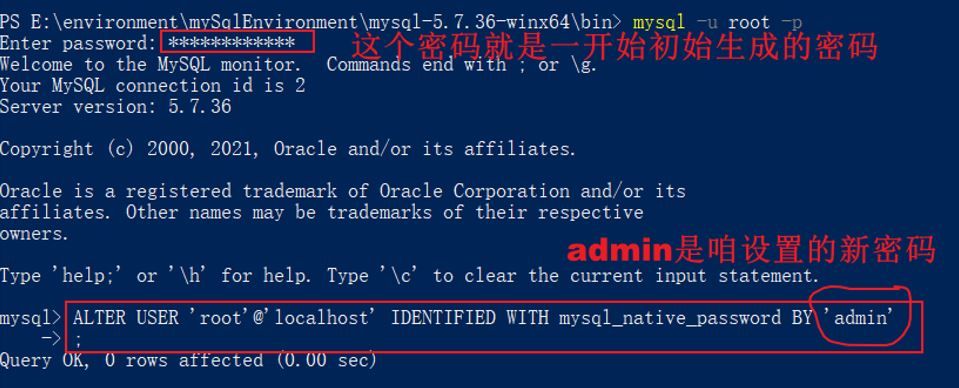
✿mysql5.7インストール。
I. 準備すること
1、mysqlの環境変数を設定する:。
手順を説明します。このコンピュータ -> 右クリック、プロパティ -> 詳細システム設定 -> 環境変数 -> システム変数 -> パス mysql のインストールパスの下に bin のパスを追加します - 例えば私のはそうです。D:\MySQL5.7\mysql-5.7.36-winx64\bin
2, 設定を追加: 独自のtxtファイルを作成し、ファイルの接尾辞を.iniに変更することで行います。
詳細:iniファイルには、以下のような注意すべきポイントがあります。
❀[basedirはmysqlのインストールディレクトリ、datadirはmysqlのインストールディレクトリ自体の下にまずdataフォルダを作り、そのパス]~~Note that the \ of the path is written as \...
▪ my.iniファイル(初期化設定ファイル)。
[mysqld]
# Set the service port to 3306
port=3306
# Set the mysql installation directory, note that the directory needs to be connected using \\\
basedir=D:\\MySQL8\\\mysql-8.0.11-winx64
# Set the directory where the mysql database data is stored, note that the directory needs to be connected using \\\
datadir=D:\\MySQL8\\\mysql-8.0.11-winx64\data
# Maximum number of connections allowed
max_connections=200
# The number of failed connections allowed. This is to prevent someone from that host from trying to attack the database system
max_connect_errors=10 # Resolve initialization errors explicit_defaults_for_timestamp=true
# The default character set used by the server is UTF8
character-set-server=utf8
# Default storage engine to be used when creating new tables
default-storage-engine=INNODB
# Default authentication with "mysql_native_password" plugin
default_authentication_plugin=mysql_native_password
[mysql]
# Set the default character set for mysql client
default-character-set=utf8
[client]
# Set the default port used by mysql clients when connecting to the server
port=3306
default-character-set=utf8
3、mysqlのインストールディレクトリに、あなた自身のデータフォルダを作成し、その後ろにあなたのデータベースがあります!
4、最後にmysqlのインストールパス下のファイルのディレクトリ構造です。
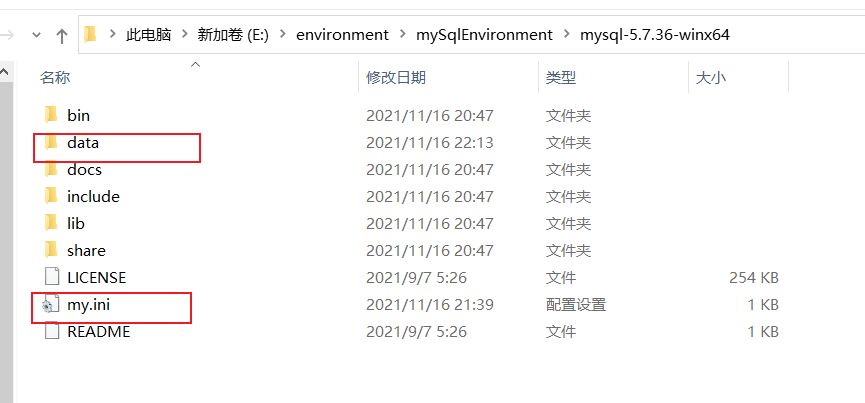
2つ目は、インストールすること!
1、管理者用cmdで、mysqlを初期化する。
▪ mysqlインストールディレクトリのbinパスに直接移動し、ファイルをクリックして、"Windows PowerShell(R)を開く -" を選択します。Windows PowerShell(A)を管理者権限で開く
2、コマンドを入力
mysqld --initialize --console
■ 詳細に注意:初期化後、パスワードが生成され、コピーされますので、後で覚えやすいパスワードに変更する場合は、元のパスワードでログインする必要があります。

3、mysqlサービスを起動し、最初に登録し(つまり、mysqlサービスを先にインストールし)、その後、起動します。
▪mysqlサービスのインストール:コマンド:mysqld -install [サービス名]; (サービス名は自分のもの、例えば私のサービス名はmysql5) 例:mysqld -install mysql5;
サービス開始:net start mysql5; (ここでmysqlは上記の私のサービス名) ~ 可能性のあるバグ:ポート占有問題、解決策は前の記事に書いてある
4、元のパスワードでログインした後、覚えやすいパスワードに変更する:mysql -u root -p
元のパスワードを入力:(先ほどコピーした元のパスワードをどこかに貼り付けます。)
パスワードの変更:ALTER USER 'root'@'localhost' IDENTIFIED WITH mysql_native_password BY 'new password';
(ii) 長期無償利用を目的としたNavicateの実装。
✿準備中
Navicat用インストールパッケージ、公式サイトリンク。 http://www.navicat.com.cn/download/navicat-premium
Navicatの②ツールです。リンク集です。 https://pan.baidu.com/s {未定義 抽出コード: bfbu
1、まず公式サイトからダウンロードしたNavicatをインストールします[注意、インストール後は開かないでください]。
2、ツールを使用する。[ツールを使用する前に、まずインターネットを切断し、アンチウイルスソフトを一時的に閉じます]。
Navicat の公式ホームページからダウンロードしたパッチをインストールします。/p
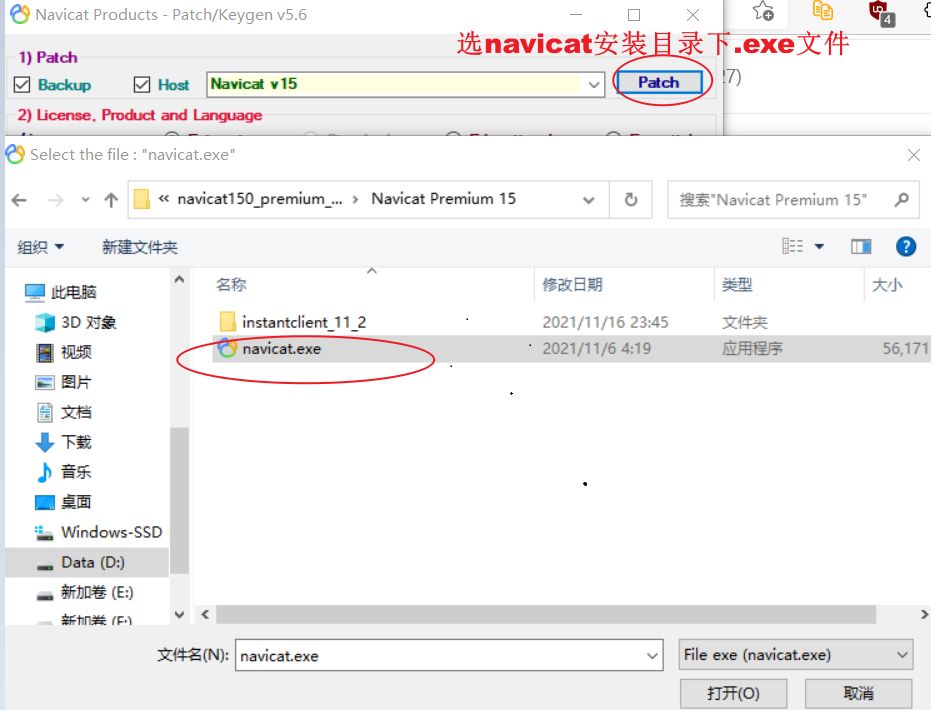
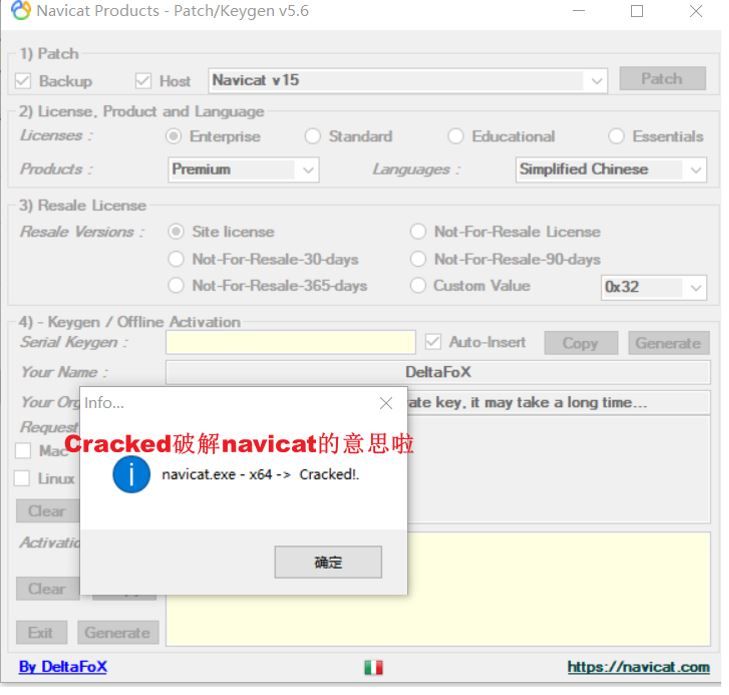
レジストレーションコードを生成し、公式サイトよりダウンロード、インストールしたNavicatを開き、レジストレーションコードを入力します。
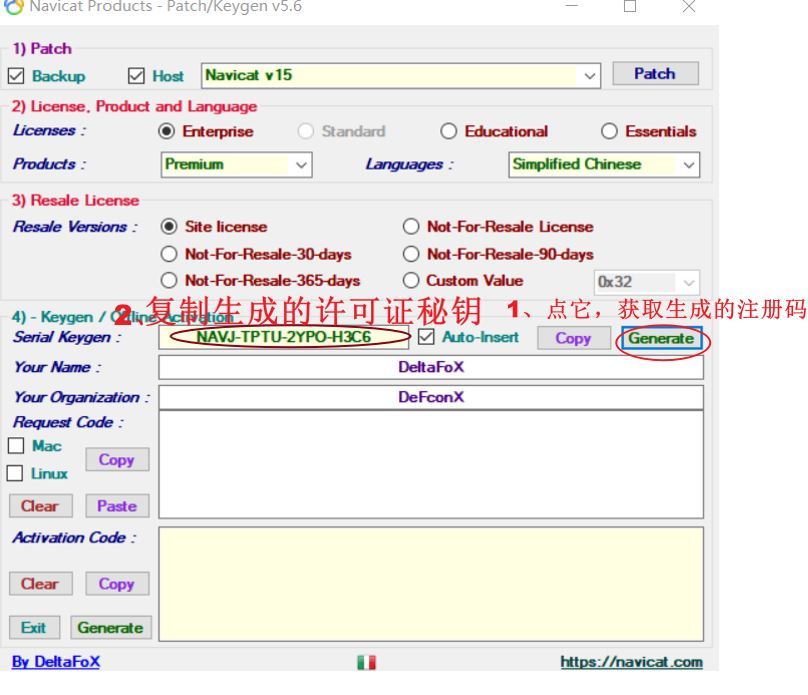
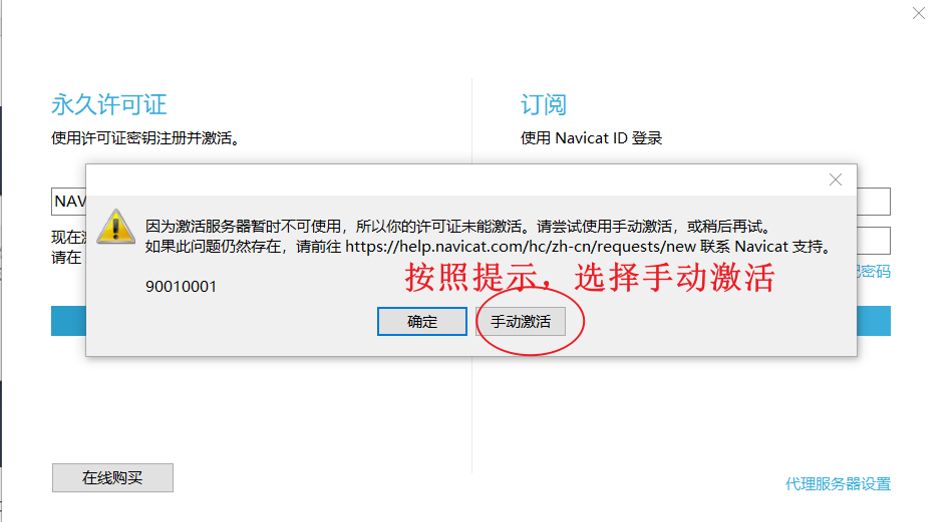
③手動でアクティベーションするよう促された場合、リクエストコードをレジストラにコピーしてアクティベーションコードを生成し、それをコピー&ペーストしてアクティベーションします。
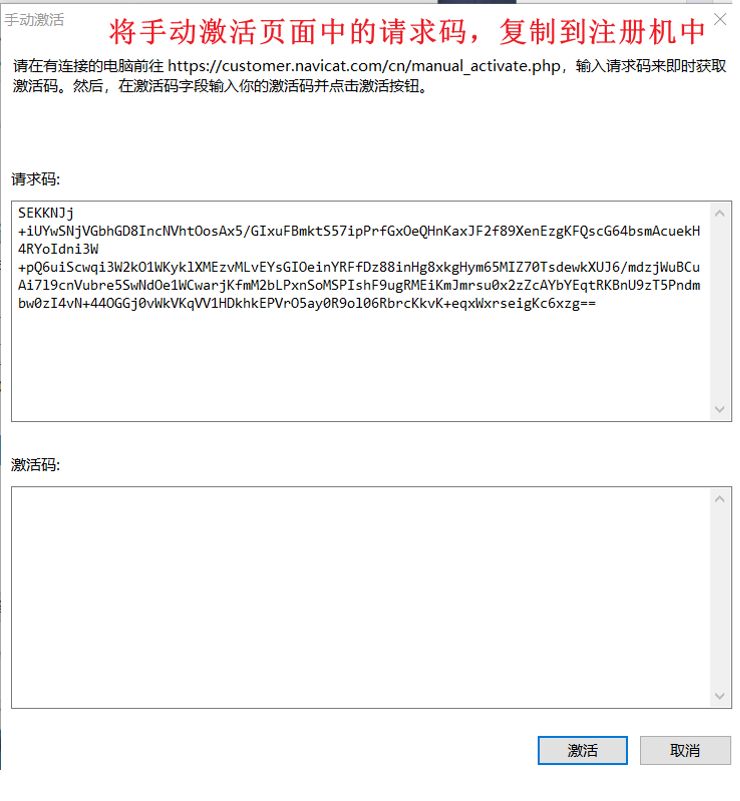
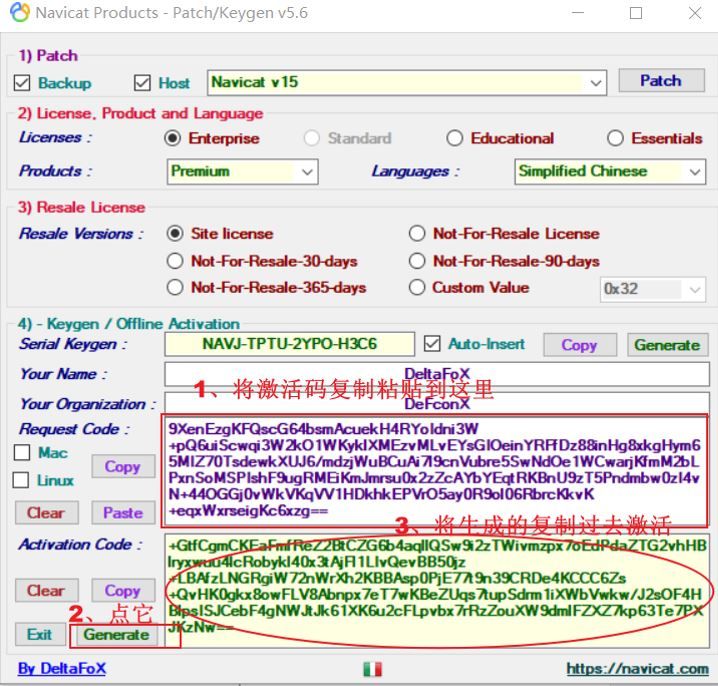
起動成功おめでとうございます☺~~~~~~~~~~~~~~~~~~~~~~~~~~~~~~~~~。
参考記事:https://www.cnblogs.com/no-celery/p/14824579.html
この記事はmysql 5.7のインストールとNavicateの実装プロセスについて、長い間無料で使用するためにここで紹介されて、より関連するmysql Navicateのインストールと使用内容はBinaryDevelopの以前の記事を検索してくださいまたは、次の関連記事を閲覧し続けるあなたは将来的にもっとBinaryDevelopをサポートします願っています
関連
-
ジョイントインデックスのためのmysqlの条件とインデックスが失敗するための条件
-
MySQLにおけるorder byの使用方法の詳細
-
MySQLのNULLについて解説した記事
-
MySQLインストールチュートリアル(Windows用)詳細
-
mysqlのデータ圧縮性能比較 詳細
-
Mysqlのソート機能の詳細
-
[解決済み] datetimeの挿入時に文字列から日付や時刻を変換すると、変換に失敗する
-
[解決済み] [GROUP BY句に含まれるか、集約関数で使用される必要があります。
-
MySQLにおけるvarchar型とchar型の違い
-
MySQLの一般的な分割ライブラリおよび分割テーブルスキームの概要
最新
-
nginxです。[emerg] 0.0.0.0:80 への bind() に失敗しました (98: アドレスは既に使用中です)
-
htmlページでギリシャ文字を使うには
-
ピュアhtml+cssでの要素読み込み効果
-
純粋なhtml + cssで五輪を実現するサンプルコード
-
ナビゲーションバー・ドロップダウンメニューのHTML+CSSサンプルコード
-
タイピング効果を実現するピュアhtml+css
-
htmlの選択ボックスのプレースホルダー作成に関する質問
-
html css3 伸縮しない 画像表示効果
-
トップナビゲーションバーメニュー作成用HTML+CSS
-
html+css 実装 サイバーパンク風ボタン
おすすめ
-
mysqlにおけるvarcharの日付比較とソートの実装
-
MySQLデータベースでvarchar型の数値の大きさを比較する方法
-
MySQL演算子(and, or, in, not)の具体的な使用方法
-
SQL集計、グループ化、ソート
-
SpringBootのMySQLへの接続は、バックエンドのインターフェイスの操作方法を書き込むためのデータを取得するために
-
MySQL インタビューの質問 - ハッシュインデックスを設定する方法
-
MySQLによる既存テーブルのパーティショニングの実装
-
MySQLで正規表現を使う 詳細
-
sql エラーを解決する オペランドには1つの列が含まれている必要があります。
-
MySQLの起動エラー:ERROR 2003 (HY000)。localhost'上のMySQLサーバーに接続できない(10061)